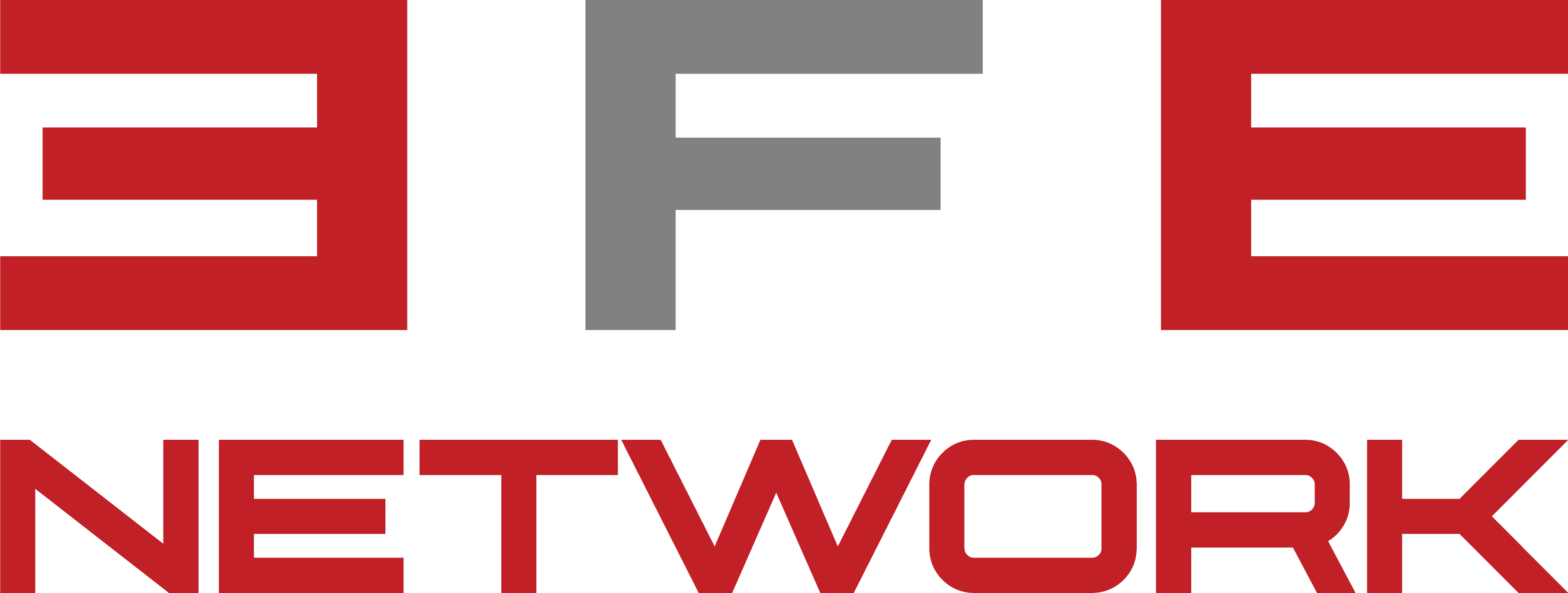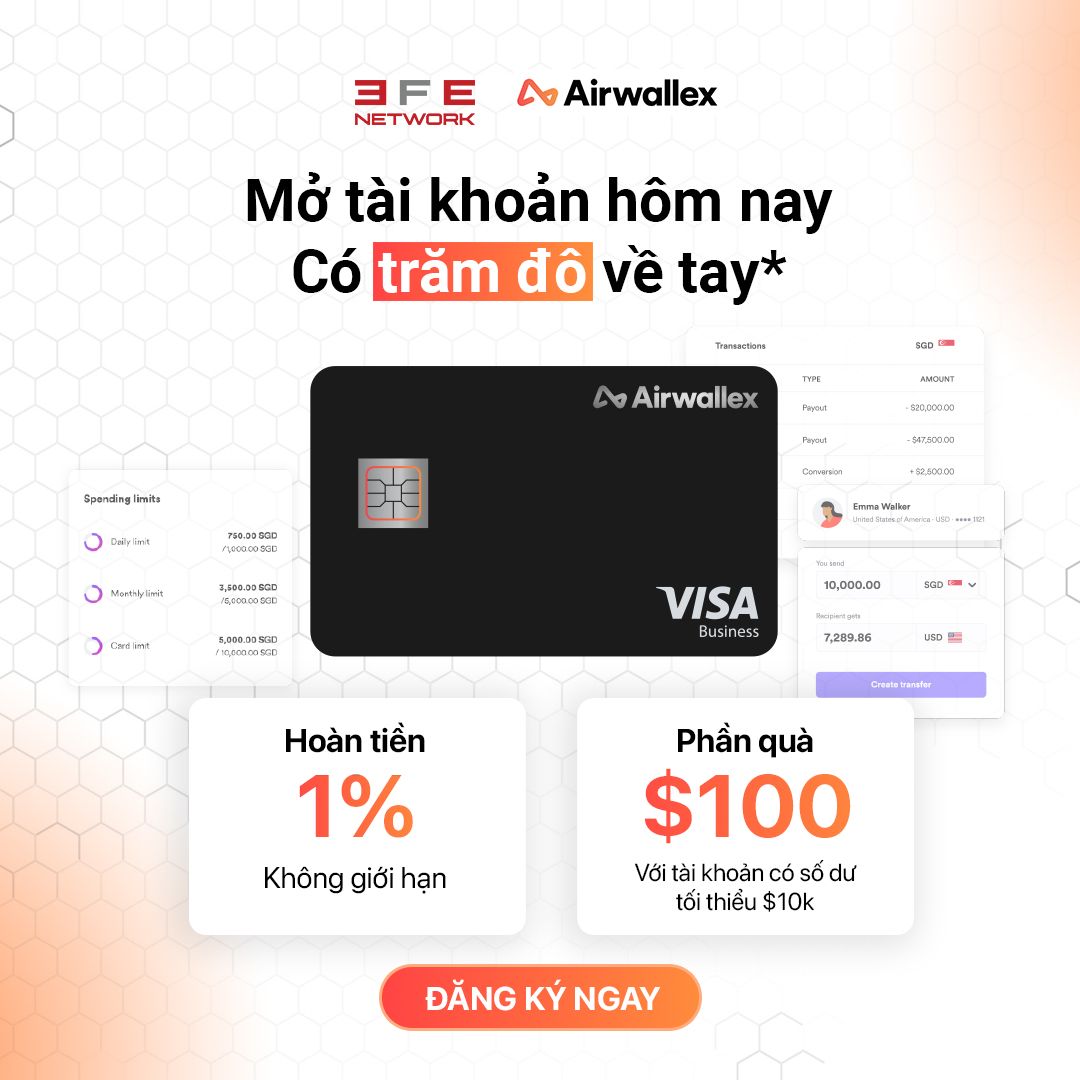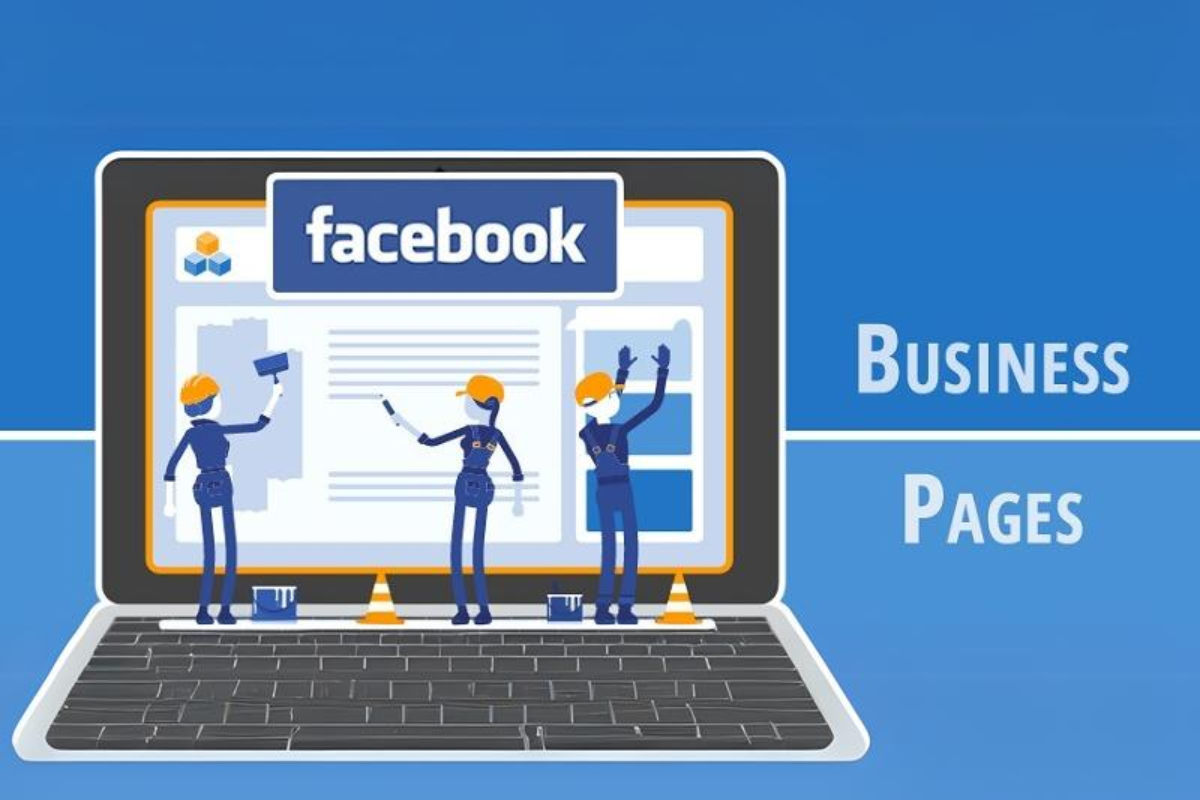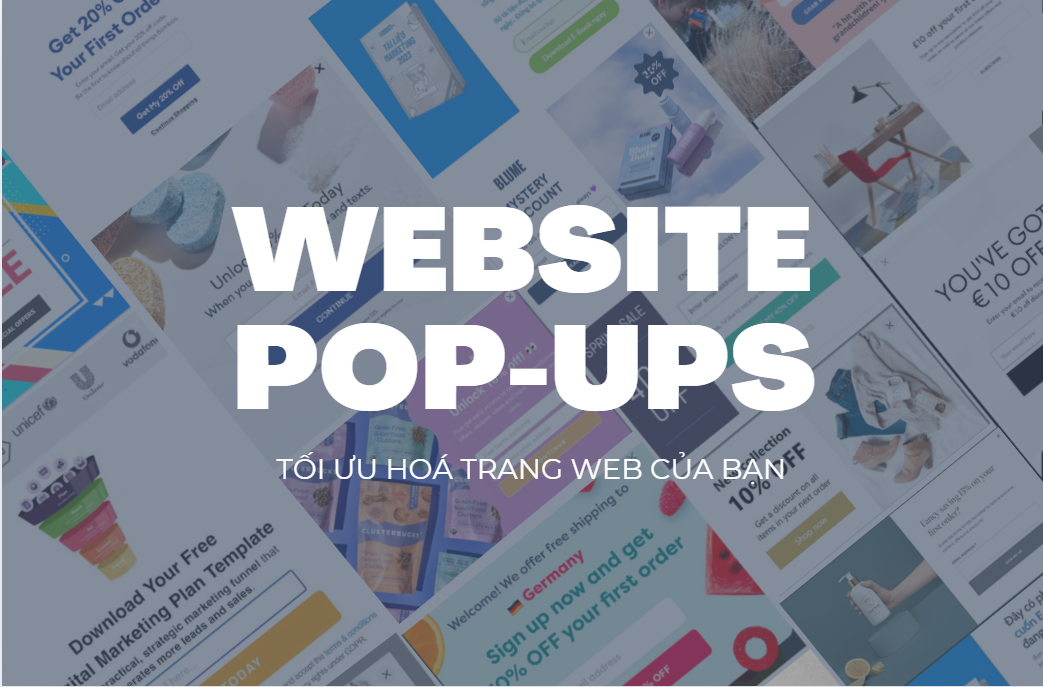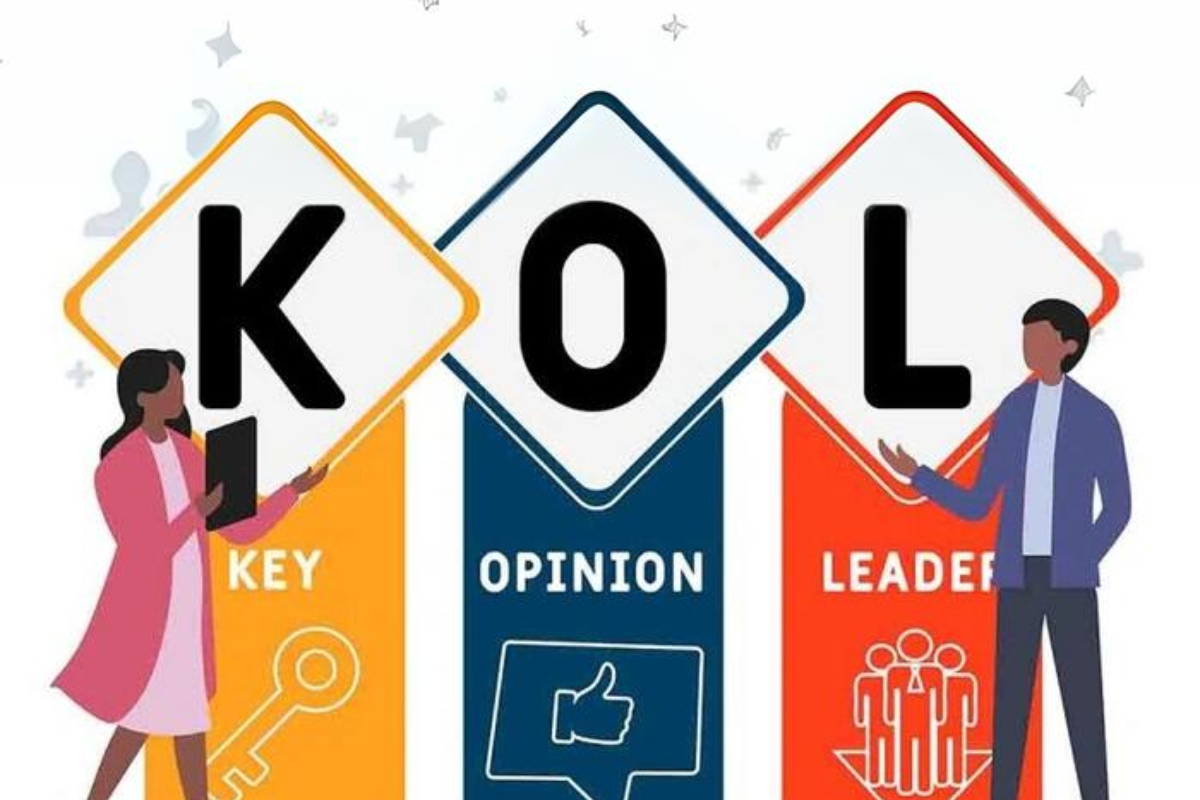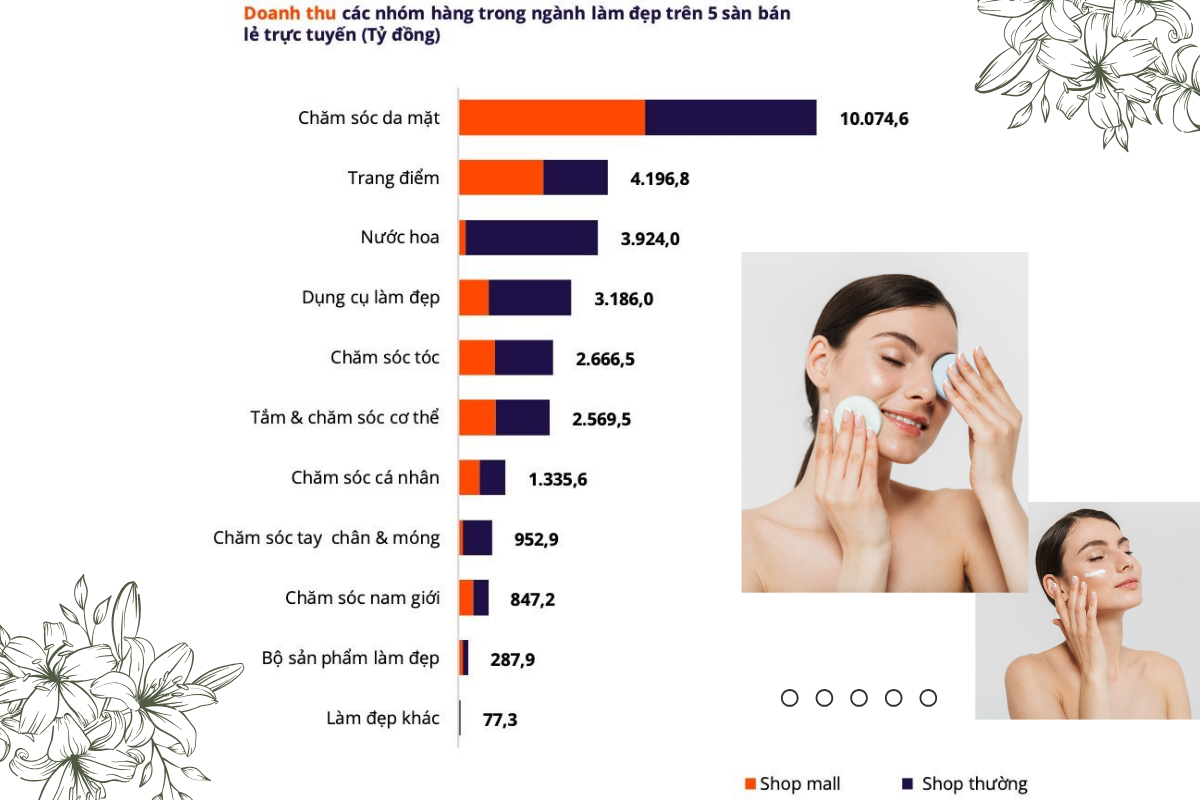Mục lục
ToggleFacebook Business (BM) là gì?
BM (Business Manager), hay còn gọi là Trình quản lý doanh nghiệp là công cụ quản lý công việc kinh doanh trên Fanpage của bạn, bao gồm cả quản lý tài khoản quảng cáo, tạo và quản lý các chiến dịch quảng cáo.
BM1, BM5, BM80,…BM2500 là tên của các loại BM có thể tạo ra 1, 5, 80,…2500 tài khoản quảng cáo. Việc tài khoản quảng cáo Facebook Ads chết như sung rụng khiến cho BM có số lượng tài khoản được cao sẽ có giá trị càng cao.
Tại Business Manager, bạn có thể quản lý được nội dung trên fanpage, quản lý nhân sự. Nhưng quan trọng nhất vẫn là quản lý tài khoản quảng cáo & chạy quảng cáo cùng với việc “nuôi Pixel” – 1 loại tài sản giúp cho quảng cáo của bạn hiệu quả hơn.
Video hướng dẫn tạo BM
Nếu bạn đang online bằng máy tính, có thể truy cập vào https://business.facebook.com và thao tác luôn bằng cách xem video dưới đây:
This content is only supported in a Lark Docs
Tại sao nên sử dụng tài khoản business ?
Bạn có thể tạo Fanpage và chạy quảng cáo với tài khoản Facebook cá nhân, nhưng tài khoản Business sẽ mạnh mẽ hơn, cụ thể là:
-
Tạo được nhiều tài khoản quảng cáo hơn nếu bạn nuôi được BM5
-
Công cụ quảng cáo đầy đủ, mạnh mẽ hơn, được cập nhật các tính năng mới sớm hơn.
-
Quản trị nhiều fanpage cùng lúc tốt hơn, tích hợp với Instagram
-
Phân quyền nhân sự, đội ngũ đúng vai trò chuyên môn.
-
…
Nếu bạn đã có fanpage và tài khoản quảng cáo ở tài khoản cá nhân thì cũng có thể mang nó vào tài khoản BM
Facebook Business Suite là gì?
Tháng 10/2020, khi bạn truy cập vào BM thì nó sẽ hiện ra Facebook Business Suite.
Hiểu đơn giản hơn, trước giờ bạn đăng bài, check tin nhắn hay xem dữ liệu của Facebook hay Instagram từ 2 nơi riêng biệt. Thì giờ đây, bạn có chỉ cần thao tác & xem ở 1 nơi là Facebook Business Suite.
Business Suite (BS) là công cụ cải tiến (chưa hoàn chỉnh) của BM
Một số điểm nổi bật của Business Suite trong những ngày đầu ra mắt:
-
Tạo cross-posts giữa Facebook và Instagram: Đăng 1 bài post lên 2 nền tảng Facebook & Instagram
-
Giao diện tin nhắn chung giữa Messenger & Instagram DM. Thông báo cũng sẽ hiển thị tại 1 nơi tại BS
-
Xem dữ liệu thống kê từ Facebook & Instagram cùng nhau.
Hướng dẫn tạo tài khoản Facebook Business
Đầu tiên để tạo tài khoản business bạn đăng nhập vào facebook cá nhân và truy cập vào đường dẫn business.facebook.com, nhấn tạo tài khoản.
Tiếp theo, bạn điền thông tin:
-
Tên doanh nghiệp: nếu có tên doanh nghiệp thì bạn cứ điền, không có thì có thể ghi tên cá nhân cũng được.
-
Tên của bạn
-
Email mà bạn đang sử dụng
Sau đó hệ thống sẽ gửi mail xác minh vào email mà bạn đã khai báo, chỉ cần xác nhận là xong bước tạo tài khoản business.
Thêm Fanpage từ tài khoản cá nhân vào Business
Nếu bạn đã có Fanpage đã tạo trước đó từ tài khoản cá nhân thì có thể thao tác sau đây để thêm vào tài khoản Facebook Business.
Sẽ có 3 lựa chọn cho bạn :
-
Thêm Trang: Bạn đã có Fanpage ở tài khoản cá nhân và muốn thêm vào tài khoản Business (mình đang hướng dẫn phần này).
-
Yêu cầu truy cập trang: Bạn yêu cầu quản trị trang của người khác. Họ đồng ý thì bạn mới có thể vào quản trị. (Không quan trọng lắm, vì thường ai cần bạn quản trị thì họ sẽ chủ động add bạn vào)
-
Tạo trang mới: Tạo Fanpage mới ngay bên trong BM
Nếu bạn đã có sẵn Fanpage, hãy chọn thêm trang:
Bạn điền tên (Hoặc đường link) Fanpage mà bạn đang quản trị, sau đó nhấn thêm trang. Hãy chắc chắn bạn phải là admin của Page đó mới có thể thao tác được.
Tạo Fanpage mới từ tài khoản Business
Nếu chưa có Fanpage, bạn có thể tạo ngay và luôn trên tài khoản Business mà không cần phải tạo riêng trên tài khoản cá nhân nữa.
Tương tự như trên, bạn vào “trang”, chọn “thêm” và “tạo trang mới”.
Đến bước chọn danh mục cho Page, bạn lưu ý hãy chọn đúng theo lĩnh vực chủ đề của Fanpage mà bạn đang muốn xây dựng để Facebook tối ưu các tính năng hỗ trợ Page hoạt động tốt nhất.
Fanpage tạo xong sẽ hiển thị ở mục Trang trong Cài đặt cho doanh nghiệp. Để tối ưu thêm thông tin cho Fanpage bạn nhấn vào Xem Trang.
Việc bạn cần làm đầu tiên là cập nhật ảnh bìa & ảnh đại diện Fanpage, bạn có thể tự design, hoặc nếu không có điều kiện thì có thể dùng Canvas hoặc Designbold (Đều miễn phí).
Ngoài ra, để thiết lập những thông tin khác cho trang bạn có thể vào mục Chỉnh sửa thông tin như hình dưới đây.
Đây là những thông tin cơ bản bạn cần khai báo chính xác để có thể tối ưu SEO Fanpage lên top Facebook, nghĩa là khi người dùng tìm kiếm theo từ khóa trên thanh search thì Fanpage bạn sẽ xuất hiện ở những kết quả đầu tiên.
Thêm quản trị viên cho Fanpage
Nếu bạn muốn thêm quản trị viên cho Fanpage thì tại mục Quản lý trang vào Cài đặt
Tiếp theo chọn Vai trò trên trang
Bạn có thể nhập tên hoặc email tài khoản Facebook cá nhân của người muốn thêm và phân quyền
Các quyền bạn có thể thêm là :
-
Quản trị viên (Admin): Có thể quản lý mọi “ngóc ngách” của Trang bao gồm gửi tin nhắn, đăng với tư cách Trang, tạo quảng cáo, xem quản trị viên nào đã tạo bài viết hoặc bình luận, xem thông tin chi tiết số liệu fanpage, thêm nhân sự quản lý khác.
-
Biên tập viên (Thường dùng): Có thể chỉnh sửa Trang, gửi tin nhắn và đăng với tư cách Trang, tạo quảng cáo, xem quản trị viên nào đã tạo bài viết hoặc bình luận, xem thông tin chi tiết số liệu fanpage.
-
Người kiểm duyệt: Có thể trả lời và xóa bình luận trên Trang, gửi tin nhắn dưới dạng Trang, xem quản trị viên nào đã tạo bài viết hoặc bình luận, tạo quảng cáo và xem thông tin chi tiết số liệu Fanpage.
-
Nhà quảng cáo: Có thể xem quản trị viên nào đã tạo bài viết hoặc bình luận, tạo quảng cáo và xem thông tin chi tiết số liệu Fanpage.
-
Nhà phân tích: Có thể xem quản trị viên nào đã tạo bài viết hoặc bình luận và xem thông tin chi tiết số liệu Fanpage.
Tùy vào nhiệm vụ nhân viên của bạn mà bạn hãy gắn quyền hợp lý.
Tạo tài khoản quảng cáo trên Business Manager
Với mỗi tài khoản Business (BM) bạn có thể tạo nhiều tài khoản quảng cáo và số lượng phụ thuộc vào BM đó.
Tại Cài đặt cho doanh nghiệp, bạn vào mục tài khoản và chọn tài khoản quảng cáo
Chọn Thêm và Tạo tài khoản quảng cáo mới:
Bạn khai báo những thông tin cần thiết như: tên tài khoản, múi giờ (+7) và loại tiền (VNĐ để dễ quản lý)
Tích chọn My Business và Tạo là xong quá trình tạo tài khoản quảng cáo trên tài khoản Business.
Bạn chọn tài khoản Facebook Business của bạn và cấp luôn quyền cao nhất là Truy cập quản trị cho tài khoản đó, vậy là xong thao tác tạo và thêm tài khoản quảng cáo.
Xuất hiện giao diện như dưới đây là bạn đã tạo tài khoản quảng cáo thành công.
Thêm & phân quyền quản trị viên trên BM
Với mỗi tài khoản Business bạn có thể thêm nhiều thành viên vào để quản trị tài khoản với nhiều phân quyền khác nhau.
Để thêm tại Cài đặt cho doanh nghiệp, mục Người dùng, bạn chọn Người.
Click vào Thêm để bắt đầu thao tác thêm quản trị viên
Điền email của người muốn mời vào (Điền email đăng ký Facebook của người đó)
Lưu ý:
-
Quyền truy cập của nhân viên: Người đó chỉ có thể xem cài đặt business & chỉ được quản lý tài khoản quảng cáo/page khi bạn cho phép.
-
Quyền truy cập quản trị admin: Người đó có toàn quyền với tài khoản business của bạn (Admin). Chẳng hạn như vào cài đặt, thêm hoặc xóa nhân sự, thêm hoặc truy cập tài khoản quảng cáo, page,…
Cách truy cập vào Facebook Business phiên bản cập nhật 2020
Update gần đây của Facebook khiến cho nhiều bạn còn lúng túng trong việc truy cập vào trang cài đặt & tùy chỉnh của Facebook Business.
Bạn có thể làm theo 2 cách sau đây:
Cách 1: đăng nhập vào tài khoản facebook cá nhân và truy cập vào liên kết này
Cách 2:
Tại trang Facebook Business Suite bạn vào Công cụ khác và chọn Cài đặt trang
Tại lối tắt chọn Cài đặt cho doanh nghiệp.